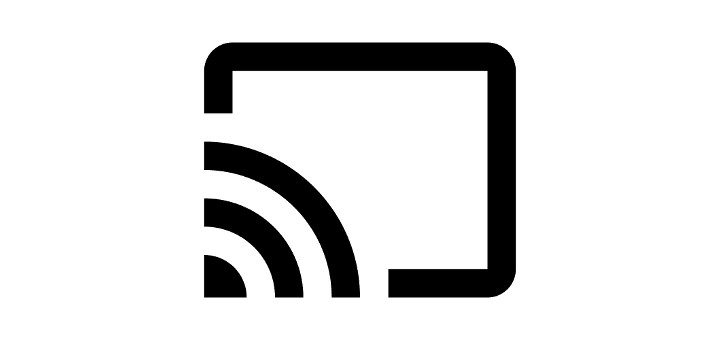Så här stänger du av autokorrigering på Stylo 4

En handledning om hur man hanterar autokorrigerade ord på LG Stylo 4-smarttelefonen.
Lär dig hur du utför en mjuk eller hård återställning på LG Stylo 4-smarttelefonen i händelse av att du får problem med enheten.
En mjuk återställning kommer helt enkelt att starta om enheten. Använd dessa steg om Stylo 4 är frusen eller inte svarar på inmatning. Dessa steg kommer inte att radera data från enheten.
En hård återställning kommer att ställa in alla data och inställningar på telefonen till fabriksinställningarna. Dessa steg kommer att radera data.
Obs: Om enheten byter ägare eller om du inte vill använda samma Google-konto efter den hårda återställningen, se till att ta bort kontot från "Allmänt" > "Konton".
Med telefonen avstängd, tryck och håll ned " Power/Lock "-knappen och " Volym ner "-knappen.
Släpp " Power/Lock "-knappen när LG-logotypen visas, tryck sedan och håll den intryckt igen. Gör detta samtidigt som du fortsätter att hålla ned knappen " Volym ner ".
Släpp båda knapparna när du ser alternativet " Återställ fabriksdata " visas.
Använd volymknapparna för att växla valet till " Återställ fabriksdata ". Använd " Power/Lock "-knappen för att välja den.
Använd volymknapparna för att växla valet till " Ja ". Använd " Power/Lock "-knappen för att välja den.
Obs: Om enheten byter ägare eller om du inte vill använda samma Google-konto efter den hårda återställningen, se till att ta bort kontot från "Allmänt" > "Konton".
Gå till " Inställningar " > " Allmänt " > " Starta om och återställ " > " Återställ fabriksdata " > " Återställ telefon " > " Radera alla " > " OK ".
En handledning om hur man hanterar autokorrigerade ord på LG Stylo 4-smarttelefonen.
Lär dig hur du kan njuta av innehåll på din telefon med en större TV-skärm med denna handledning.
En handledning som visar hur man utför en mjuk och hård återställning på LG Stylo 4-smarttelefonen.
Använder du flera Google-konton på Android och PC och vet inte hur man ändrar standard Google-konto? Läs vidare för att lära dig de hemliga stegen.
Facebook-berättelser kan vara mycket roliga att göra. Här är hur du kan skapa en berättelse på din Android-enhet och dator.
Fyller det på din Android? Lös problemet med dessa nybörjarvänliga tips för alla enheter.
Hur man aktiverar eller inaktiverar stavningskontrollfunktioner i Android OS.
En handledning som visar hur du aktiverar utvecklaralternativ och USB-felsökning på Samsung Galaxy Tab S9.
Älskar du att läsa e-böcker på Amazon Kindle Fire? Lär dig hur du lägger till anteckningar och markerar text i en bok på Kindle Fire.
Jag ger en lista över saker du kan prova om din Android-enhet verkar starta om slumpmässigt utan uppenbar anledning.
Vill du lägga till eller ta bort e-postkonton på din Fire-surfplatta? Vår omfattande guide går igenom processen steg för steg, vilket gör det snabbt och enkelt att hantera dina e-postkonton på din favorit enhet. Missa inte denna viktiga handledning!
En handledning som visar två lösningar på hur man permanent förhindrar appar från att starta vid uppstart på din Android-enhet.
Behöver du nedgradera en app på Android-enhet? Läs den här artikeln för att lära dig hur du nedgraderar en app på Android, steg för steg.